小米网关网速变慢怎么解决?有哪些方法?
15
2025-04-29
随着科技的迅速发展,手机已成为我们生活中不可或缺的一部分,而换机过程中的数据迁移往往是一项繁复的工作。为了简化用户的数据迁移过程,小米与一加等品牌提供了“一键换机”的功能。本文将详细介绍小米和一加手机的一键换机流程,让您在更换新机时能够轻松且安全地迁移数据。
一键换机是小米和一加手机内置的一项便捷功能,旨在帮助用户从旧手机快速、安全地将数据(如联系人、短信、照片、视频、应用等)迁移到新手机。此功能不仅节省了用户大量的时间,也减少了数据丢失的风险。

在开始一键换机之前,请确保:
两部手机(一部旧手机和一部新手机)电量充足。
旧手机上安装有最新版本的小米换机或一加克隆应用。
新手机已经完成初次设置,进入主界面。
在进行数据迁移过程中,两部手机均连接至稳定且快速的WiFi网络。
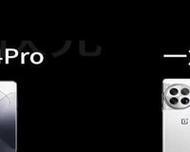
步骤一:在旧手机上启动小米换机应用
1.在旧小米手机上找到并打开“小米换机”应用。
2.如果手机上没有预装此应用,可以前往小米应用商店下载并安装。
步骤二:选择“我是旧手机”
1.打开“小米换机”后,选择“我是旧手机”这一选项。
2.点击“开始”按钮。
步骤三:连接新手机
1.按照应用的提示,使用新小米手机扫描旧手机上显示的二维码或输入旧手机提供的六位数换机码。
2.确保新手机与旧手机连接在同一Wi-Fi网络下。
步骤四:选择要迁移的数据
1.在旧手机上选择你希望迁移到新手机的数据类型,如联系人、短信、应用等。
2.确认无误后点击“开始传输”。
步骤五:数据迁移与完成
1.等待数据传输进度条完成。
2.传输完毕后,根据提示在新手机上完成数据接收和整理。

步骤一:在旧手机上启动一加克隆应用
1.在旧一加手机上找到并打开“一加克隆”应用。
2.如果手机上没有预装此应用,可以通过一加应用商店下载并安装。
步骤二:选择“旧手机”选项
1.打开“一加克隆”应用,选择“旧手机”模式。
2.点击“开始”按钮。
步骤三:连接新手机
1.在新一加手机上打开“一加克隆”应用,并选择“新手机”模式。
2.使用新手机扫描旧手机上的一加克隆应用显示的二维码或输入换机码。
步骤四:选择要迁移的数据
1.在旧手机的“一加克隆”应用中勾选需要迁移的数据项目。
2.确认后,点击“开始传输”。
步骤五:数据迁移与完成
1.等待数据迁移过程结束。
2.完成后,根据新手机的提示进行数据的检查和确认。
问题1:连接失败或传输中断。
解决方案:检查两部手机是否连接同一WiFi网络,电量是否足够,以及是否正确操作。
问题2:数据迁移后发现数据缺失。
解决方案:在传输前确保数据备份完整,传输完毕后检查一遍所有项目。
问题3:新手机接收数据后运行缓慢。
解决方案:传输完成后清理旧手机上的缓存和垃圾文件,同时检查新手机上的存储空间是否足够。
通过以上流程,我们可以看到小米和一加的一键换机功能极大地方便了用户在新旧手机间的数据迁移。遵循上述步骤,即便是对技术不太熟悉的用户也能顺利地完成换机操作。记得在操作过程中,保持耐心,确保每一步都准确无误,这样可以避免数据丢失或迁移失败的风险。祝您换机愉快!
版权声明:本文内容由互联网用户自发贡献,该文观点仅代表作者本人。本站仅提供信息存储空间服务,不拥有所有权,不承担相关法律责任。如发现本站有涉嫌抄袭侵权/违法违规的内容, 请发送邮件至 3561739510@qq.com 举报,一经查实,本站将立刻删除。